![]() PgMetadata es un plugin de QGIS para almacenar y gestionar metadatos de las tablas de la base de datos PostgreSQL. Este plugin ha sido desarrollado por la empresa 3Liz. 3Liz es una empresa francesa muy implicada con el software libre, ha creado aplicaciones como 3Lizmap o plugins populares como QuickOSM.
PgMetadata es un plugin de QGIS para almacenar y gestionar metadatos de las tablas de la base de datos PostgreSQL. Este plugin ha sido desarrollado por la empresa 3Liz. 3Liz es una empresa francesa muy implicada con el software libre, ha creado aplicaciones como 3Lizmap o plugins populares como QuickOSM.
¿Qué son los metadatos?
Son datos sobre datos, los metadatos ayudan a los usuarios a entender qué tipos de datos son y qué características tienen.
Los metadatos de una tabla de PostgreSQL y con los que podemos trabajar con este plugin son:
- Identificación: un título, resumen, palabras clave, categorías y temas.
- Propiedades espaciales: nivel espacial, escala óptima.
- Publicación: fecha, frecuencia de actualización, licencia de uso y confidencialidad.
- Campos calculados automáticamente: extensión, Número de objetos espaciales, nombre y código de la proyección y tipo de geometría.
- Contactos: quien es el dueño de la capa, quién lo ha publicado y quién la custodia.
- Enlaces a recursos externos, páginas web o documentos.
Índice
Ventajas de utilizar PgMetadata🐘
pgMetadata se ha diseñado para aquellos que ya utilizan PostGIS para almacenar sus capas.
No es una nueva aplicación, es un conjunto de herramientas de QGIS y de la base de datos PostgreSQL:
- Centralizado: datos y metadatos ubicados en la misma base de datos. Los metadatos se mantienen lo más cerca posible de los datos.
- Accesible: una conexión a PostreSQL para compartir los metadatos.
- Orientado a un usuario GIS: búsqueda y obtención de metadatos dentro de QGIS, sin páginas web.
- Beneficios de las características de PostgreSQL:
- Relaciones, restricciones, vistas, funciones, disparadores (triggers) para gestionar los metadatos.
- Derechos y control de acceso a los metadatos: lectores o editores.
- Ver y editar con tu cliente SQL preferido:
- QGIS, Libreoffice, pgAdmin, psql, Dbeaver.
- QGIS en sus múltiples formas.
- Crear copias de seguridad y restaurar los metadatos con tus datos.
Algunas características clave para los usuarios finales:
- Un localizador para buscar fácilmente y agregar capas.
- Un muelle para mostrar metadatos.
- Exportar una sola hoja a PDF, HTML o XML DCAT.
- Exportar el catálogo completo.
Instalación
El primer paso, como suele habitual cuando trabajamos con plugins en QGIS, es instalar el plugin. Para ello nos dirigimos al menú superior Complementos → Administrar e instalar complementos, y buscamos el plugin pgmetadata.
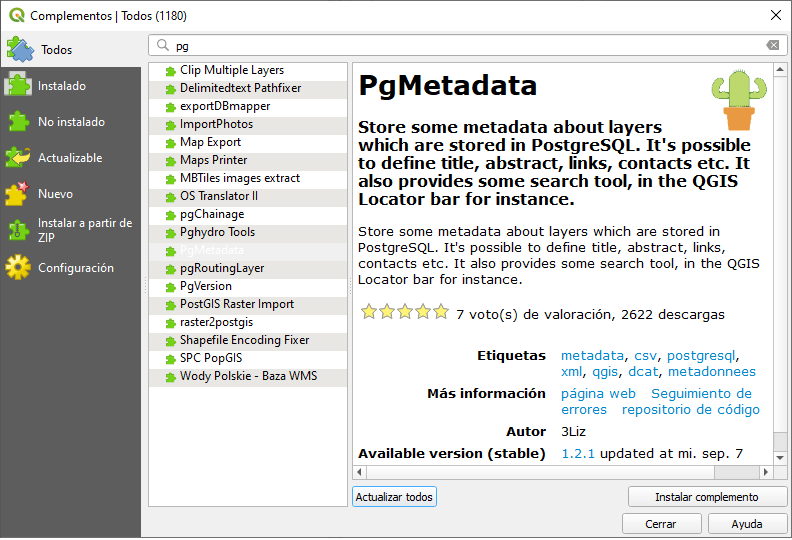
Una vez instalado aparecerá una ventana con un aviso:
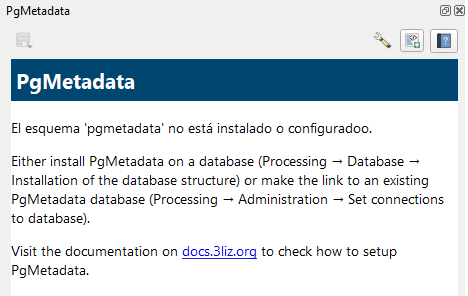
Esto indica que el esquema «pgmetadata» no está instalado, y que debemos instalarlo. Para realizar la primera instalación vamos a la Caja de herramientas de procesos de QGIS y vemos un nuevo conjunto de herramientas bajo pgmetadata.
Ejecutaremos el algoritmo Installation of the database structure:
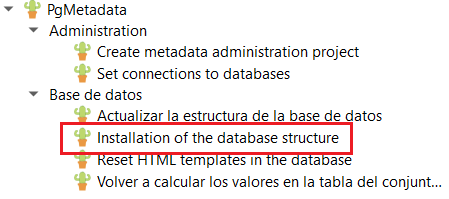
Seleccionamos la base de datos que contiene las capas que queremos «metadatar».
Si tienes una base de datos PostgreSQL y aún no la has conectado con QGIS puedes revisar este post.
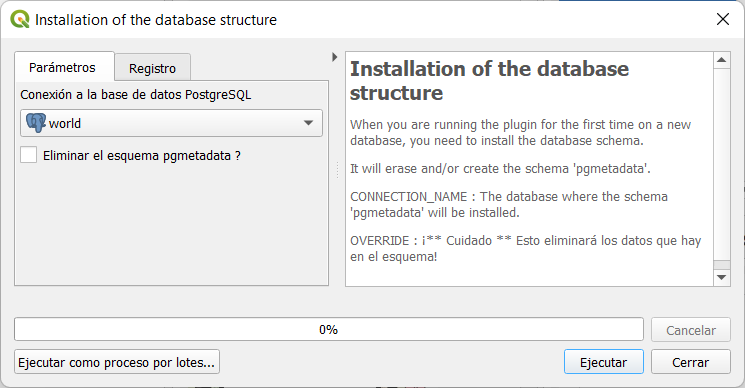
Ejecutamos y se creará el nuevo esquema dentro de la base de datos. Para comprobarlo, podemos ir al navegador de QGIS o al administrador de bases de datos y verificar cómo se ha creado el nuevo esquema con las nuevas tablas y vistas:
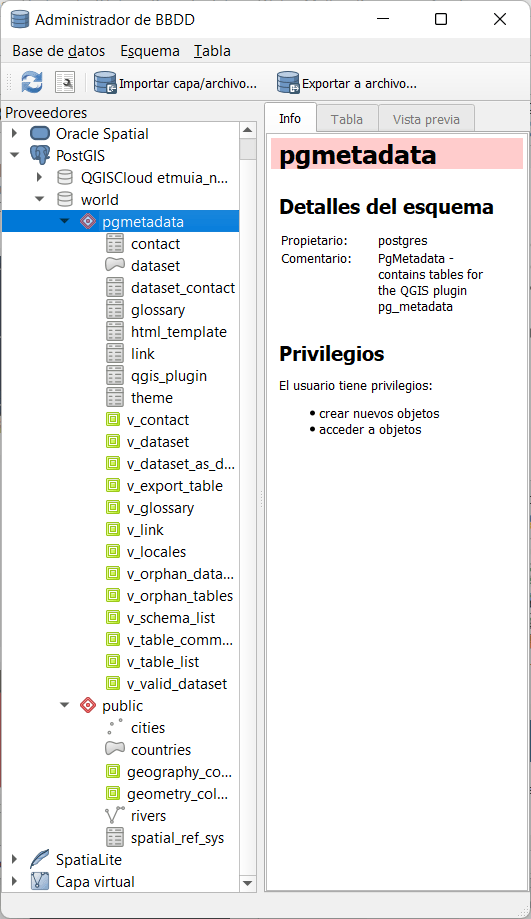
Configuración y creación de metadatos
Antes de comenzar a editar los metadatos, un administrador GIS debe crear un proyecto de metadatos.
El siguiente algoritmo creará un nuevo proyecto de QGIS con el único fin de administrar PgMetadata.
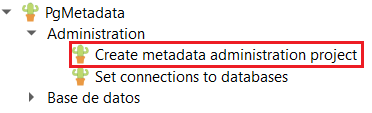
Al ejecutar el algoritmo debemos seleccionar :
- la base de datos sobre la que queremos editar los metadatos que ya tendrá instalado el esquema ‘pgmetadata’.
- El archivo de destino donde crear el proyecto QGIS.
Edición de metadatos
Abrimos el nuevo proyecto QGIS que hemos creado en el paso anterior. Observamos que hay 4 grupos con distintas tablas y una capa. La capa que almacenará los metadatos de nuestras capas de PostGIS es la denominada Dataset:
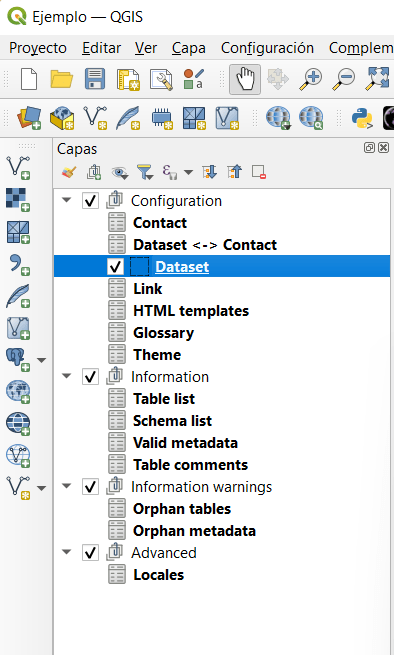
La edición de las tablas la realizaremos con las herramientas de edición habituales de QGIS.
- Abrimos la tabla de atributos de la capa Dataset (que estará vacía).
- Activamos el modo edición
 .
. - Hacemos clic en el boto inferior derecho «Cambiar a vista de formulario«.
- Añadimos un nuevo objeto espacial, haciendo clic en el botón Añadir objeto espacial.
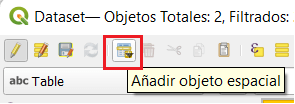
Podemos agregar varias filas y cada una de ellas corresponderá a los metadatos de una capa. Debemos completar este objeto espacial con, al menos, la siguiente información:
- Nombre de la tabla.
- nombre del esquema.
- Título.
- Resumen.
- Etc.
Ejemplo para agregar un nuevo metadato para la capa «cities» que se encuentra en el esquema «public»:

Cuando dejemos de editar una tabla, no debemos olvidar guardar los cambios, haciendo clic en el icono de guardar y salir del modo de edición.
Visualización de metadatos
Una vez guardados los cambios, podemos añadir la capa cities de la forma normal a QGIS. Automáticamente aparecerá la información con los metadatos en el panel:
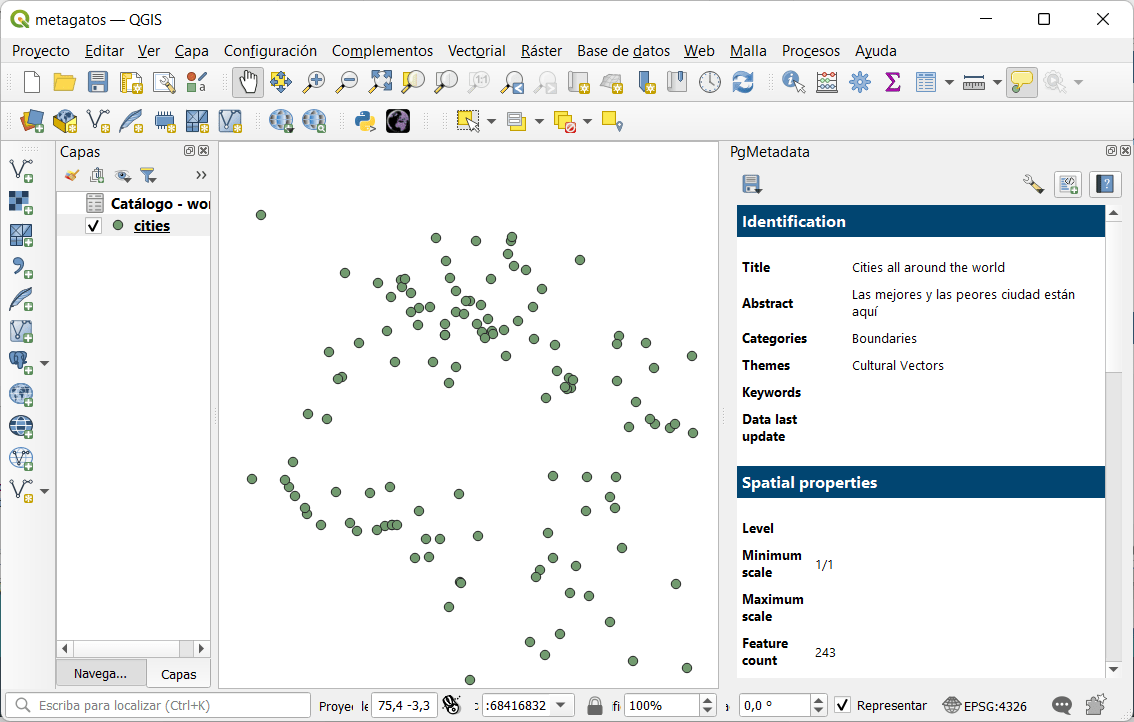
El panel de metadatos muestra toda la información utilizando una plantilla HTML. Esta plantilla se almacena en la propia base de datos.
En la imagen anterior vemos que la capa tiene un título, una descripción, y un valor en el campo Theme… pero, ¿De dónde ha salido este valor, si cuando estábamos editando los metadatos el campo Theme estaba vacío?
Para poder asociar temas de una capa, previamente debemos rellenar la tabla Theme con información. Podemos editar los valores siguiendo la secuencia anterior:
- Abrir la tabla de atributos.
- Activar el modo edición.
- Crear un nuevo objeto espacial.
- Cambiar a vista de formulario.
Podemos agregar tantos temas como deseemos, los temas se corresponden a las diferentes temáticas de nuestras capas. En este caso debemos introducir un código, p. «A01», y una etiqueta correspondiente al nombre, p.ej «Cultural Vectors». Ejemplo añadiendo un tema:
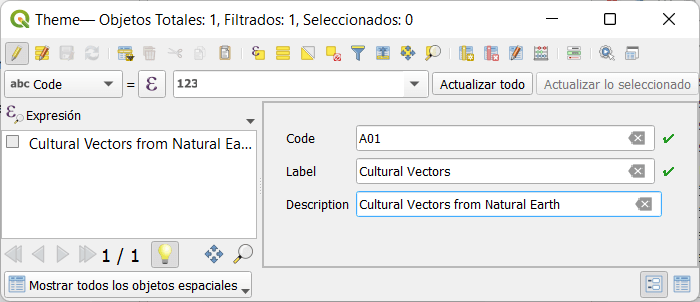
Del mismo modo que hemos creado temas, también podemos crear Contactos desde la tabla Contact para asociarlos posteriormente a las capas o crear Links.
Conclusión
QGIS necesitaba una herramienta así para gestionar los metadatos de las capas y tenerlos visibles en un panel de capas. Además, aprovecha las ventajas de edición nativas de QGIS y las capacidades de PostgreSQL mencionadas anteriormente.
A nosotros nos ha gustado el planteamiento y la manera de trabajar, separando claramente quién puede editar y gestionar los metadatos en un proyecto aparte: el administrador GIS. Mientras que un usuario final de QGIS no va a necesitar aprender a utilizar una nueva aplicación, puesto que solo visualizará los metadatos en el panel.
Este tutorial muestra una breve guía de instalación y de creación mínima de metadatos. Para continuar puedes seguir la documentación de la herramienta, que es bastante completa y nos permite personalizar mucho más los metadatos (la plantilla HTML también se puede personalizar). Además se puede publicar en web con la ayuda de un módulo de Lizmap.

La parte negativa es que aún carece de compatibilidad con INSPIRE…
Documentación
- Para administradores GIS.
- Para el usuario final.
- Para el administrador de sistemas.
- Registros de cambios, videos, hoja de ruta, estructura de la base de datos
Licenciado en Geografía. Máster en Sistemas de Información Geográfica. Consultor GIS desde el año 2004. En MappingGIS desde el año 2012 para ayudarte a impulsar tu perfil GIS y diferenciarte de la competencia. Echa un vistazo a todos nuestros cursos de SIG online.
